コード整形

スクリプト保存時に自動でコードを整えてくれるようにしよう。これは拡張機能[C# Dev Kit]のものだね。[Ctrl]+[,]で設定画面を出そう
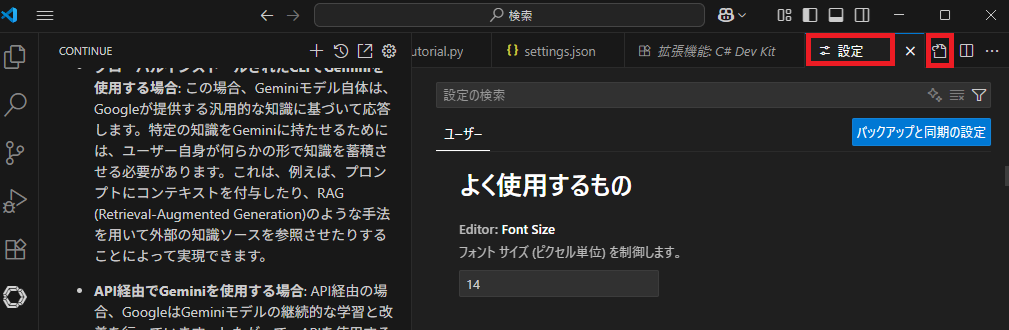

設定が開いてるのを確認できるね。では、アイコンをクリックして[settings.json]を開こう。そこに設定をぶち込んだら、[Ctrl]+Sで保存しよう。
{
// 保存時に自動フォーマット
"editor.formatOnSave": true,
// C# Dev Kit を C# のデフォルトフォーマッタに指定
"[csharp]": {
"editor.defaultFormatter": "ms-dotnettools.csharp"
},
// 保存時に using を整理
"editor.codeActionsOnSave": {
"source.organizeImports": "never" //ONにしたい時は "always" を指定
},
// インデントはスペース4
"editor.tabSize": 4,
"editor.insertSpaces": true,
// C# のスタイル設定
"dotnet_style_qualification_for_field": false,
"dotnet_style_qualification_for_property": false,
"dotnet_style_qualification_for_method": false,
"dotnet_style_qualification_for_event": false,
"dotnet_sort_system_directives_first": true,
"csharp_new_line_before_open_brace": "none",
//ファイルの文字コードを UTF-8 にする
"files.encoding": "utf8",
//日本語フォントを明示的に指定
"editor.fontFamily": "Consolas, 'Courier New', 'MS ゴシック', monospace",
// Remove empty lines の設定
"remove-empty-lines.allowedNumberOfEmptyLines": 1, // 連続空行を許容しない
"remove-empty-lines.runOnSave": true, // 保存時に自動削除
"remove-empty-lines.onSave": [
"manual"
] // 手動保存のときだけ実行
}

このコード整形は[Unity公式スタイル準拠]に出来るだけ近づけた形だ。好みによって色々と弄ってみてもいいよ。27行目からの[Remove empty lines]の記述に関しては、拡張機能の[Remove empty lines]を入れておかないと駄目だから注意だよ

了解。ぐちゃぐちゃなコードでも綺麗に整えてくれるって神か!?
CONTINUEの窓の移動

現在のAIチャットは、ちょっと使いにくいところにあると思わないかい?

確かに何か違和感があるのよね~。右側の方が見やすい気がするよ
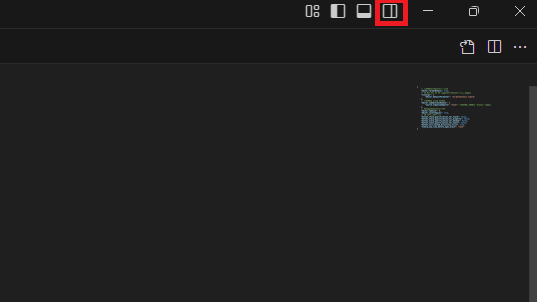

[VSCode]の右上にアイコンが並んでいるだろう。赤枠のところを押すとチャットってのが出てこないかい?

出てきたね。

なら後は簡単だよ。左端の[CONTINUE]アイコンを新しく出来た右側の窓にドラッグ&ドロップしてあげればいい
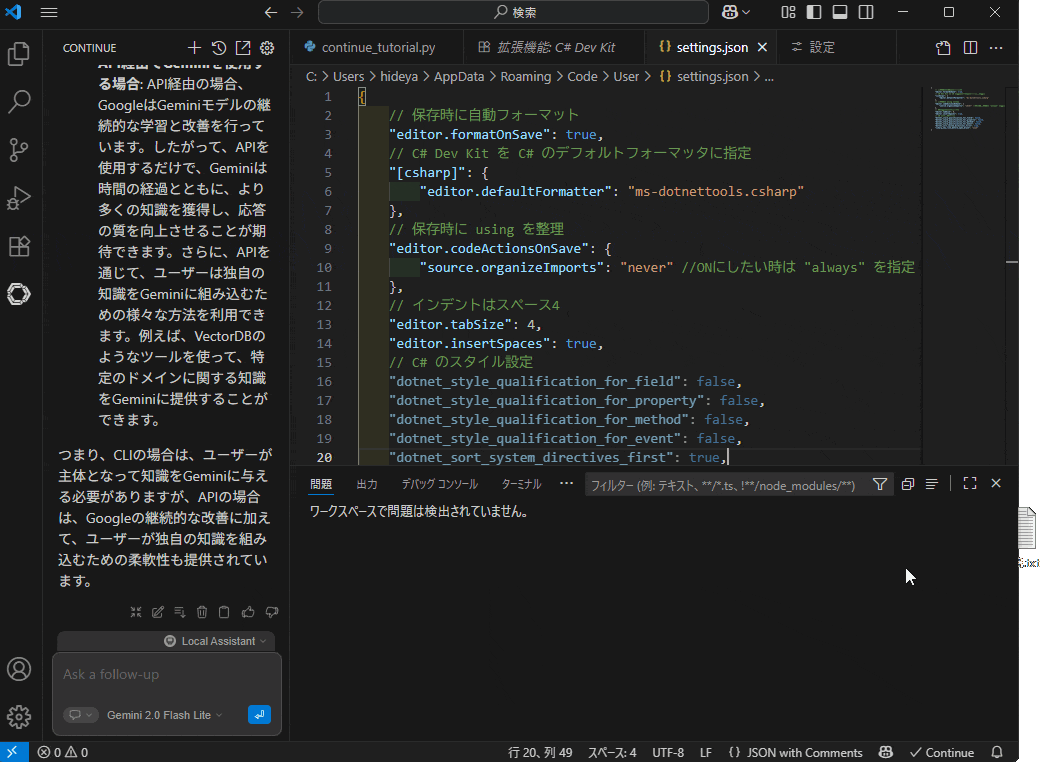



うん、こっちのが明らかに見やすいと思う!

よし、環境設定も残すところあとわずかだよ!最後は、Unityで使うエディタに[VSCode]を指定してあげるだけだ
Unityの外部エディタを変更

Unityで適当なプロジェクトを開こう。開いたら[上部メニュー]から[編集]を選択。[環境設定]を開こう
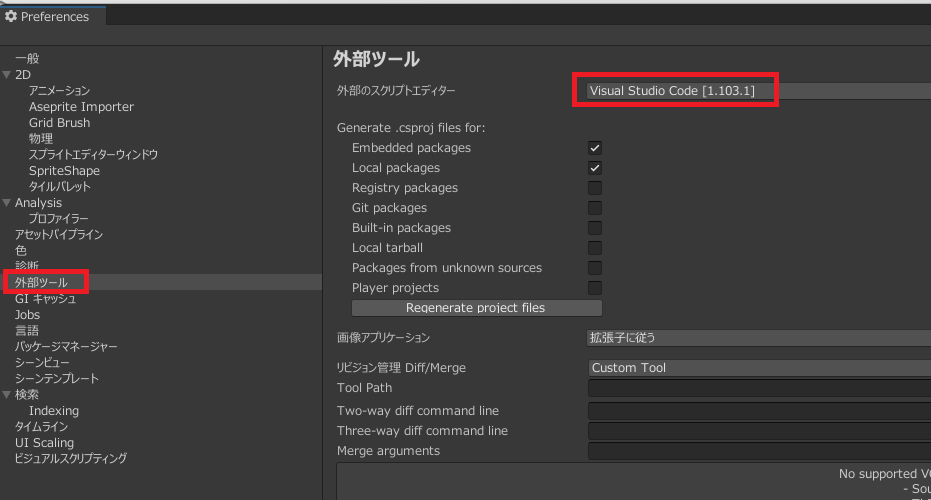
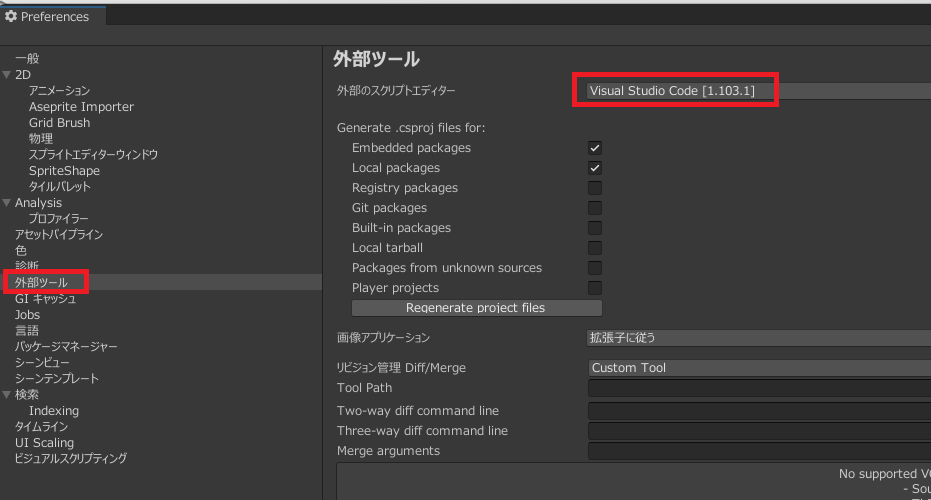

[外部ツール]を選択して、外部のスクリプトエディターに[VSCode]を選択してあげよう。これで完了だ



わーい。これで遂に終わったんだね!?

そうだね。これでUnityの環境構築は終わりだ。お好みで拡張機能を入れたり、見た目や配色を変更したりとかは、自分でやってみるといい。それでは最後に、適当なスクリプトを開いてみようか
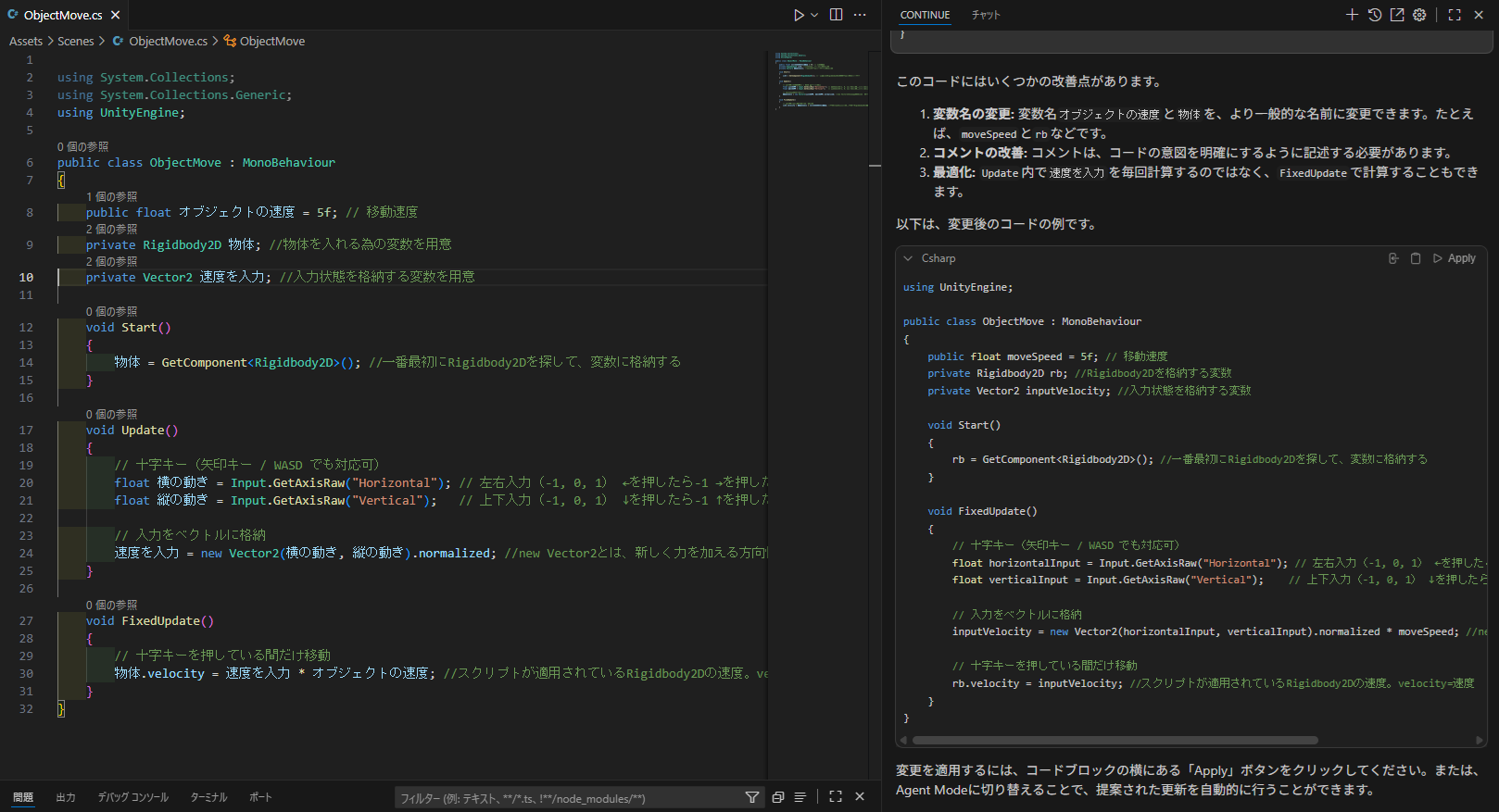
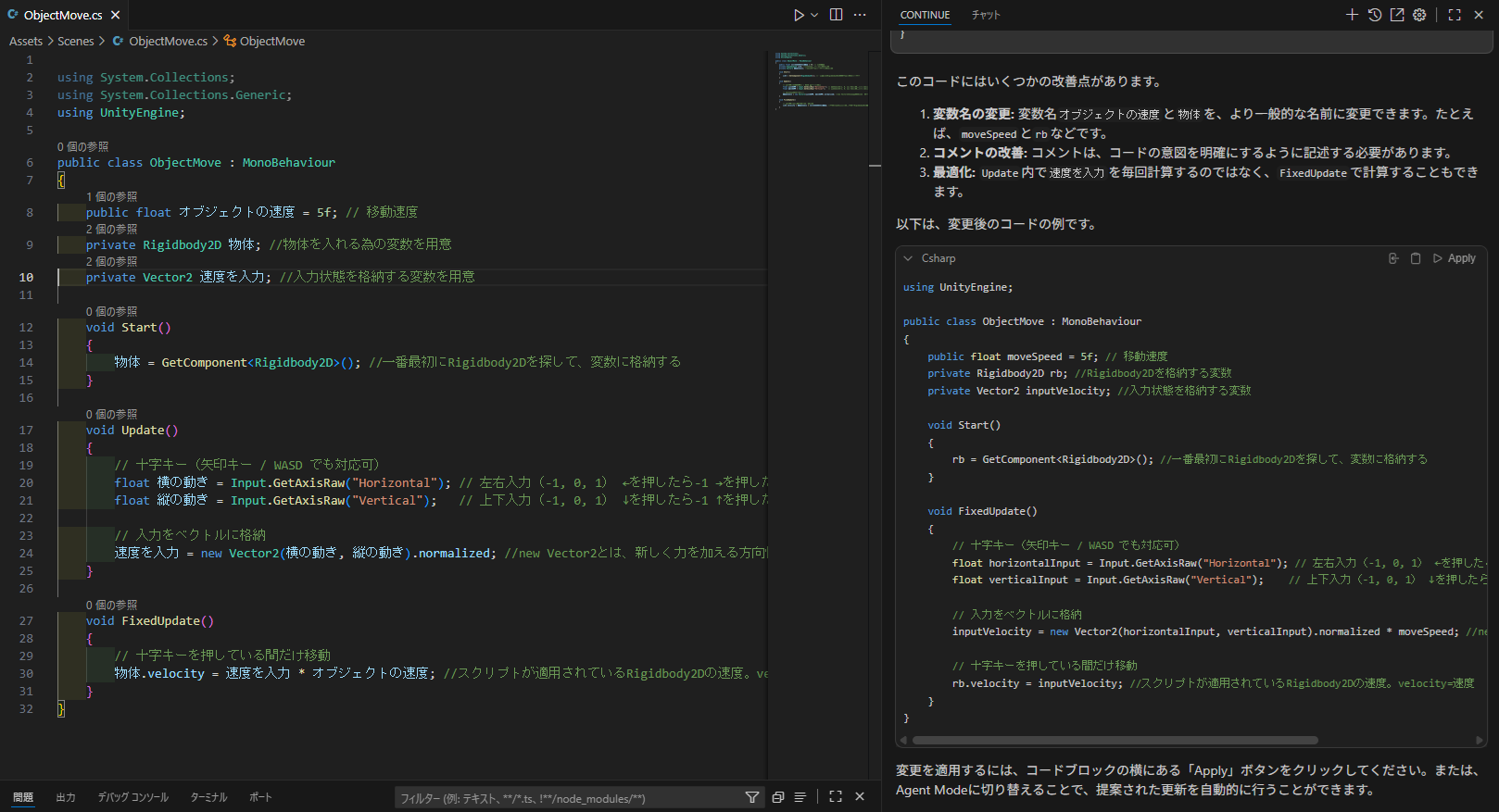

ちゃんと開けてるね。AIにコードの改善点はありますかって質問したら、改善点を指摘してくれたよ。しかも[Apply]ボタンを押せば、適切なコードに書き換えてくれるんだ。これがAPIの大きな強みなんだ


WEBのほうだと自分でコピー&ペーストが必要だもんね。APIって思ってたより全然便利そう!!やる気がみなぎってきた!

VSCodeの設定、VSCodeの拡張機能追加、Geminiとの連携、UnityとVSCodeの関連付け。とても大変だったね。だけど苦労した以上の見返りがあるから期待して欲しい



そうね。ありがとうございました。
次のページ
準備中


※コメントポリシーはこちらから。